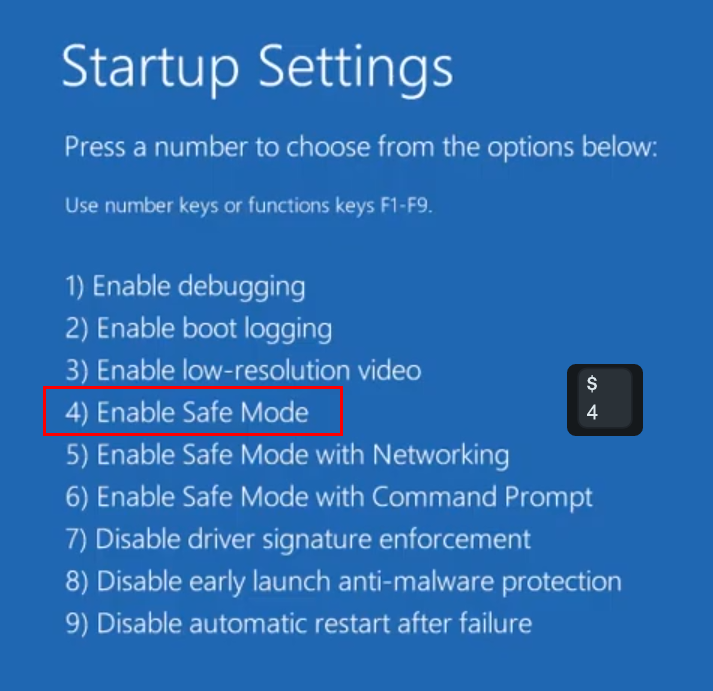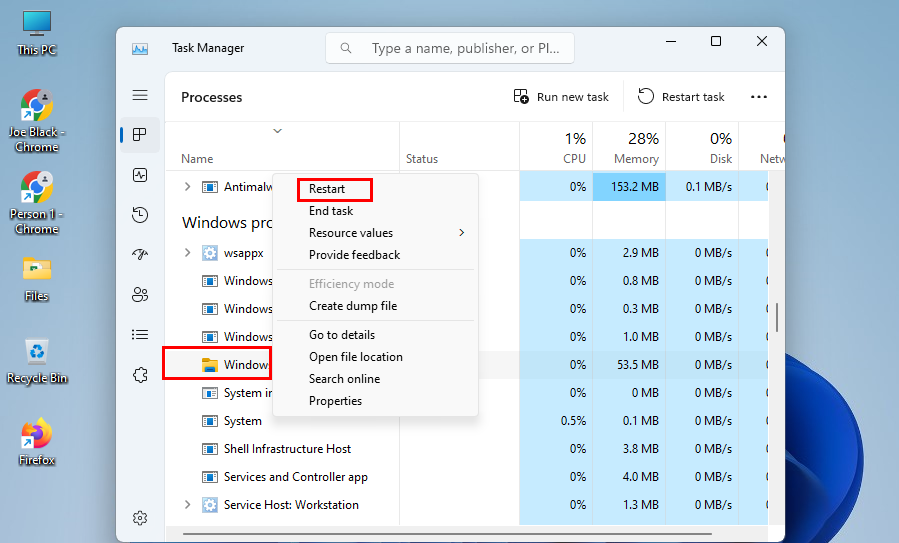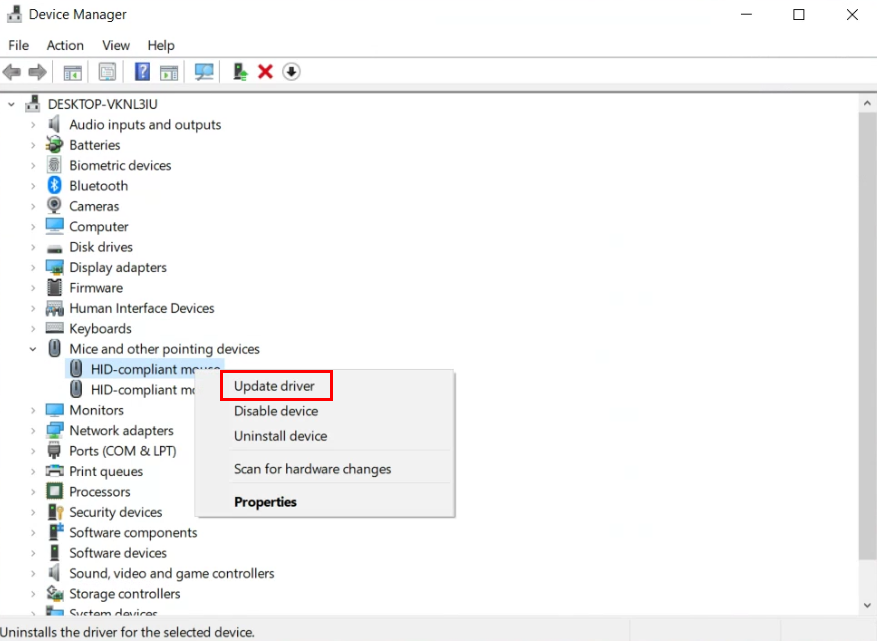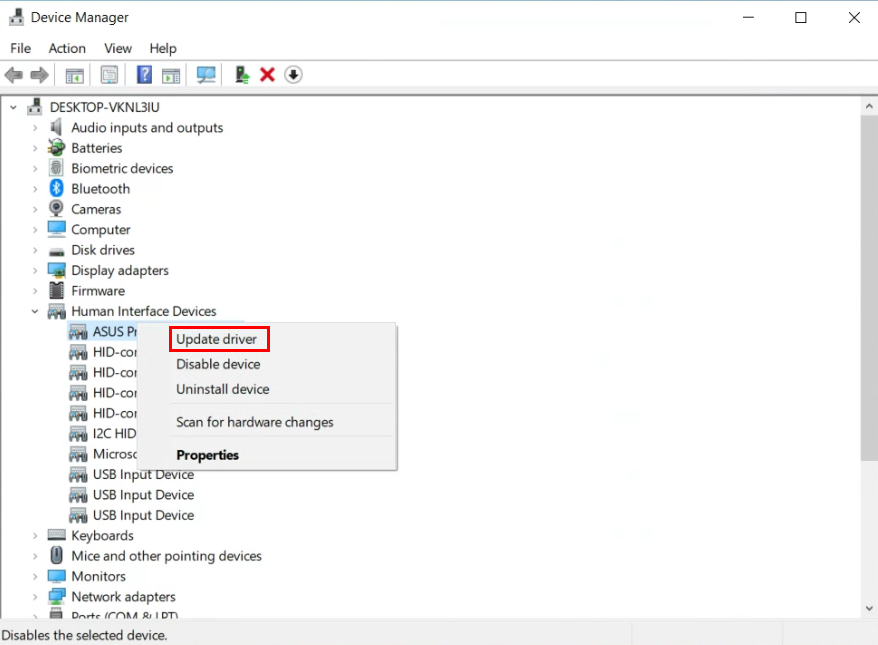Nefunguje na vašem notebooku se systémem Windows 11 posouvání dvěma prsty? Zde se dozvíte, jak pomocí těchto jednoduchých metod vyřešit problém s nefunkčním posouváním dvěma prsty.
Pokud jste někdy v životě vlastnili notebook, musíte být obeznámeni s funkcí rolování dvěma prsty. Protože všechny notebooky jsou dodávány s touchpadem, který je v podstatě náhradou vaší myši, touchpad vám také umožňuje procházet webovou stránkou pomocí dvou prstů.
Tato funkce posouvání dvěma prsty vám umožňuje snadno posouvat webové stránky, abyste nemuseli používat boční posuvník nebo znovu a znovu tisknout klávesu Page down. Je tedy zřejmé, že pokud rolování dvěma prsty přestane fungovat, budete muset čelit spoustě problémů.
Nyní se nemusíte obávat, protože jste se dostali na tuto stránku. Zde vám řeknu, jak vyřešit problém s nefunkčním posouváním dvěma prsty.
Důvody, proč rolování dvěma prsty nefunguje
Pokud vás zajímá, proč moje posouvání dvěma prsty nefunguje ve Windows 11, mohou to být různé důvody. Nejčastějším důvodem je nastavení touchpadu. Pokud je nastavení zařízení pro posouvání dvěma prsty zakázáno, nebudete moci tuto užitečnou funkci používat.
Za tento problém je také zodpovědná hardwarová nekompatibilita a nepodporované aplikace. V případě, že používáte odnímatelné klávesnice, může být důvodem nesprávné připojení.
Bez ohledu na to, jaký je důvod, proč posouvání dvěma prsty nefunguje na vašem zařízení s Windows 11, v následujících částech získáte nejlepší řešení.
Jak opravit problém s nefunkčním posouváním dvěma prsty v systému Windows 11
Metoda, která může vyřešit váš problém s rolováním dvěma prsty, závisí na důvodu. Protože důvod je nám zpočátku neznámý, je lepší vyzkoušet metody chronologicky. Můžete tedy nejprve vyzkoušet ty jednodušší a zjistit, zda lze problém vyřešit.
Metoda 1: Restartujte zařízení/Vyzkoušejte nouzový režim
Někdy je to jen dočasný problém a k jeho vyřešení není potřeba žádný složitý přístup. Takže když máte problém s nefunkčním posouváním dvěma prsty, měli byste jednoduše restartovat počítač a zjistit, zda můžete použít funkci posouvání dvěma prsty. Pokud to stále nefunguje, můžete také zkusit otevřít počítač v nouzovém režimu. Chcete-li to provést, postupujte takto:
- Klepněte na tlačítko Start . Podržte klávesu Shift a vyberte možnost Restartovat .
- Po spuštění počítače se zobrazí modrá obrazovka, známá jako WinRE nebo Windows Recovery Environment.
- Klikněte na Řešení problémů v okně Vyberte možnost .
- Vyberte Pokročilé možnosti .
- Vyberte Nastavení spouštění a klikněte na Restartovat .
- Po restartu se zobrazí některé možnosti s odpovídajícími čísly.
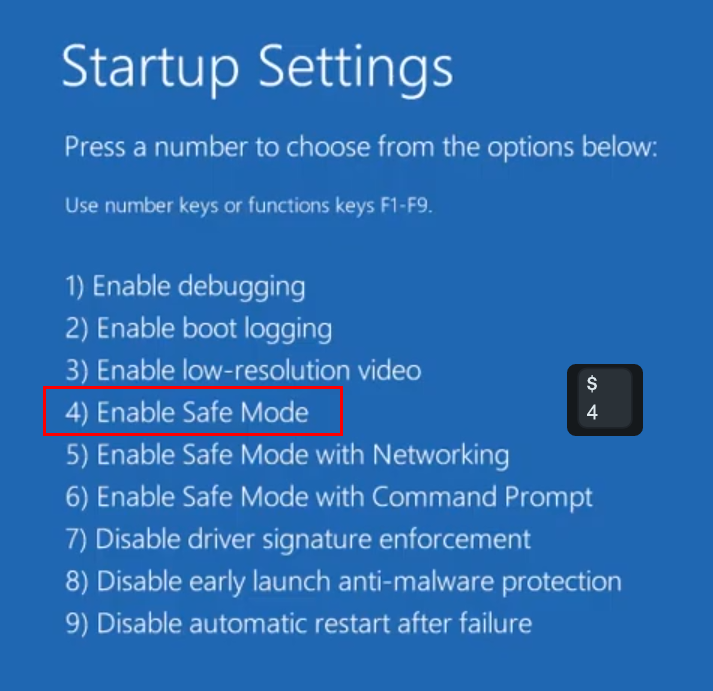
Vyzkoušejte nouzový režim a opravte opravu Nefunkční posouvání dvěma prsty
- Stisknutím čísla, které se zobrazuje vedle možnosti Nouzový režim, restartujte nouzový režim.
- Obvykle je to klávesa číslo 4, kterou musíte stisknout, když uvidíte seznam příkazů.
Metoda 2: Restartujte Průzkumníka Windows
Špatně fungující Průzkumník Windows nebo Explorer.exe může být důvodem, proč vaše posouvání dvěma prsty prozatím nefunguje. Kromě restartování počítače to můžete vyřešit pomocí Správce úloh .
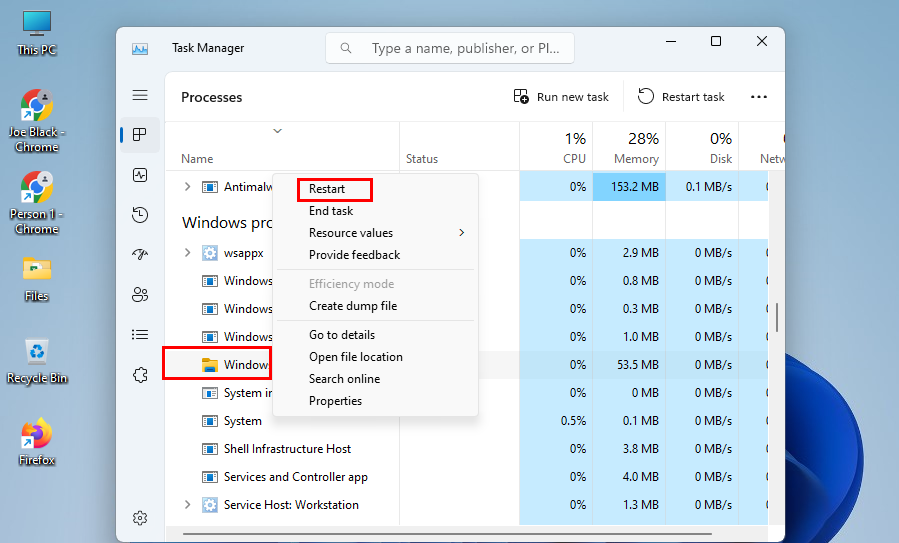
Restartujte Průzkumníka Windows, abyste opravili opravu Nefunkční posouvání dvěma prsty
Stisknutím kláves CTRL + ALT + Delete vyberte ze seznamu Správce úloh . Nyní klikněte pravým tlačítkem myši na Průzkumníka Windows a vyberte možnost Restartovat . Vaše obrazovka může na sekundu zčernat, což bude znamenat restart Průzkumníka souborů . Nyní zkuste posouvat webovou stránku pomocí posouvání touchpadu pomocí dvou vyhledávačů a zjistěte, zda je problém opraven.
Metoda 3: Ujistěte se, že jsou vaše touchpad a prsty čisté
Aby touchpad správně fungoval, neměl by obsahovat nečistoty a nečistoty. K čištění touchpadu použijte měkký čistý hadřík a zjistěte, zda to může vyřešit váš problém s posouváním.
Rád bych zde přidal další opatření. Ujistěte se, že prsty, které používáte k procházení touchpadem, jsou také čisté a suché. Mastné, mokré a zaprášené prsty brání správnému fungování touchpadu.
Metoda 4: Vyzkoušejte klávesové zkratky
Když jsem poprvé dostal svůj notebook, bylo pro mě obtížné psát diplomovou práci na něm se zapnutým touchpadem, protože jsem omylem špatně umístil kurzor. Abych tomu zabránil, nechával jsem funkce touchpadu vypnuté. Legrační na tom je, že někdy jsem byl příliš líný pohnout rukou a použít k rolování myš a nakonec jsem použil rolování dvěma prsty.
Z pochopitelných důvodů by to nefungovalo, jelikož jsem již touchpad deaktivoval. Teď vím, že nejsem jediný, kdo po deaktivaci touchpadu zapomene. Takže kdykoli se vám nepodaří touchpad použít, zkontrolujte, zda jste jej nevypnuli pomocí klávesové zkratky.
Nejlepší způsob, jak to zjistit, je stisknout klávesu touchpadu. Pokud by byla deaktivována dříve, stala by se povolenou a ve většině případů se na obrazovce zobrazí upozornění. V případě, že má vaše klávesnice nějakou kontrolku pro aktivaci touchpadu, můžete to také zkontrolovat a zjistit aktuální stav.
Metoda 5: Zkontrolujte nastavení dvěma prsty
Pokud po použití výše zmíněných základních technik nemůžete na počítači se systémem Windows 11 provést posouvání dvěma prsty, musíte zkontrolovat, zda je nastavení posouvání dvěma prsty povoleno nebo ne.
- Stisknutím kláves Windows + I otevřete aplikaci Nastavení.
- Vlevo musíte vybrat Vybrat Bluetooth a zařízení .
- Klepnutím na Touchpad otevřete související možnosti.
- Rozbalte možnost Posouvat a přibližovat .
- Ujistěte se, že je zaškrtnuto políčko Posouvání přetažením dvěma prsty .
- Zrušte zaškrtnutí políčka Nechat touchpad zapnutý, když je připojena myš.
- Můžete také upravit směr rolování .
Nyní zkontrolujte, zda můžete na touchpadu posouvat dvěma prsty.
Metoda 6: Aktualizujte ovladač
Problém s nefunkčním posouváním dvěma prsty může nastat, pokud máte zastaralý nebo nepřesně nainstalovaný ovladač touchpadu. Pokud je důvodem problému posouvání, je třeba aktualizovat ovladač touchpadu. Chcete-li to provést, postupujte takto:
- Do pole Hledat v nabídce Start zadejte Správce zařízení .
- Klikněte na ikonu Správce zařízení zobrazenou v části Nejlepší shoda .
- Poklepáním na možnost Myši a další ukazovací zařízení ji rozbalte.
- Najdete tam možnost myši kompatibilní s HID.
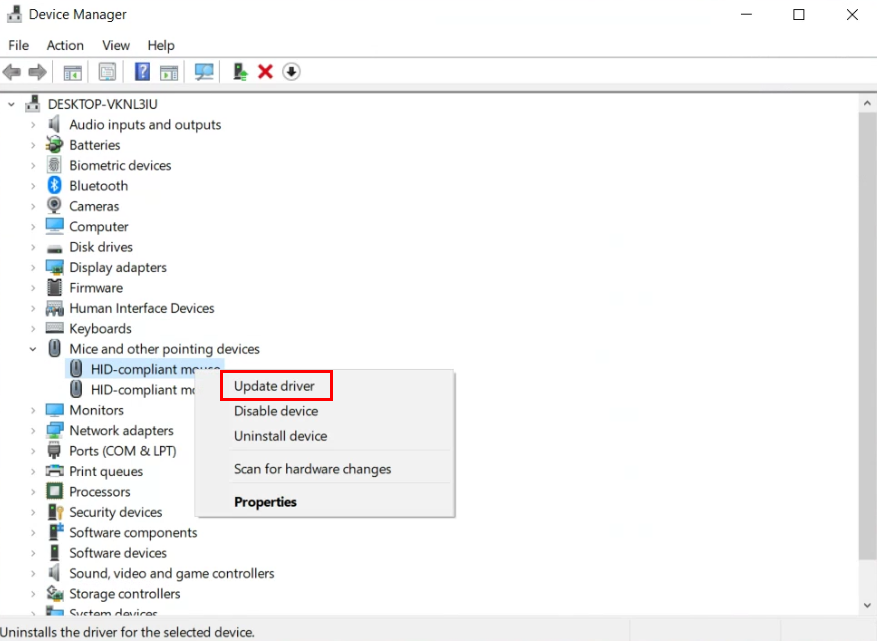
Aktualizujte ovladač pro myš kompatibilní s HID
- Klikněte pravým tlačítkem na ovladač pro váš touchpad a klikněte na Aktualizovat ovladač .
- Vyberte možnosti Hledat automaticky ovladače a počkejte, až váš počítač nainstaluje aktualizaci, pokud je k dispozici.
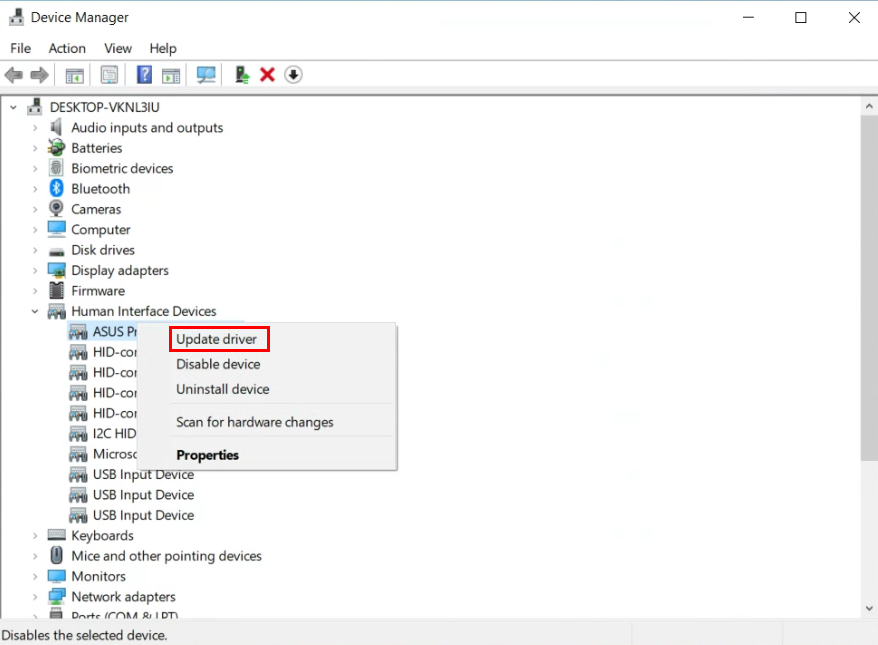
Aktualizujte ovladač pro zařízení Human Interface Devices
- U některých modelů notebooků může být nutné rozbalit nabídku Human Interface Device ve Správci zařízení , abyste našli ovladač touchpadu vašeho notebooku.
Metoda 7: Obnovte nastavení touchpadu
Dalším způsobem, jak vyřešit problém s nefunkčním posouváním dvěma prsty, je resetovat nastavení touchpadu. Pokud změna různých nastavení touchpadu nevyřeší váš problém s posouváním, můžete zkusit tento přístup.
- Do pole Hledat v nabídce Start systému Windows zadejte Nastavení a v části Nejlepší shoda vyberte aplikaci Nastavení .
- Klikněte na Bluetooth a zařízení na levém navigačním panelu.
- Rozbalte nabídku Touchpadu .
- Klikněte na tlačítko Obnovit vedle možnosti Obnovit nastavení touchpadu a gest na výchozí hodnoty .
To by mělo vrátit nastavení zpět na výchozí a měli byste být schopni posouvat dvěma prsty pomocí touchpadu.
Metoda 8: Tweak Editor registru
Když všechny výše uvedené metody nedokážou vyřešit vaše posouvání dvěma prsty, poslední možností může být úprava souborů registru Windows. Protože registr je kritickou součástí systému, měli byste si před pokračováním v této metodě vytvořit zálohu. Zde je postup, jak upravit registr.
- Stisknutím kláves Windows + R otevřete Spustit .
- Napište regedit a stiskněte Enter .
- Chcete-li se tam dostat, vložte do adresního řádku následující:
HKEY_CURRENT_USER\Software\Synaptics\SynTP\název vašeho touchpadu
- Na pravé straně uvidíte různé klíče registru.
- Dvakrát klikněte na klávesy 2FingerTapPluginID a 3FingerTapPluginID .
- Zkontrolujte pole Údaj hodnoty , zda není prázdné.
- Nyní je čas nastavit níže uvedené hodnoty pro následující klíče:
- 2FingerTapAction: 2 pro práci s pravým tlačítkem myši nebo 4 pro práci s kliknutím středním tlačítkem
- 3FingerTapPluginActionID: 0
- Akce 3prstem: 4
- MultiFingerTapFlags: 2 nebo 3
- Po dokončení zavřete Editor registru.
- Chcete-li použít změny, restartujte počítač.
- Když se váš počítač otevře, už byste tento problém neměli mít.
Závěr
Notebook je přenosné zařízení, které můžete snadno nosit s sebou, kamkoli jdete. Když jste na cestách, nemusíte s sebou ani nosit další myš pro navigaci, protože všechny její funkce lze provádět pomocí touchpadu.
Pokud vaše funkce posouvání dvěma prsty nefunguje, bude to velmi nepříjemná záležitost, zvláště pokud potřebujete procházet dlouhé webové stránky. Abych vám pomohl z této situace, podělil jsem se o nejlepší metody, kterými se můžete řídit.
Pokud víte o dalších přístupech, které mohou vyřešit problém s nefunkčním posouváním dvěma prsty, dejte nám vědět v komentářích. Šířte tento článek také mezi své přátele na sociálních sítích sdílením. Dále si přečtěte, jak zaznamenat obrazovku v systému Windows 11 a nejlepší způsoby, jak opravit nefunkčnost přetažení systému Windows 11 .